Cómo crear accesos directos para Evernote Tag y Notebook

Evernote es una de las mejores aplicaciones para tomar notas que puede ayudarlo a tener en cuenta las tareas esenciales, tomar notas para tareas importantes y más. Incluso permite a los usuarios crear portátiles privados, así como 'compartibles'. Las etiquetas ayudan a los usuarios a categorizar notas. Pero Evernote no ofrece ninguna forma de crear un acceso directo para ninguna etiqueta o cuaderno..
Esto significa que es posible separar sus notas, según su naturaleza: trabajo, personal, notas diarias, etc. Si ha creado un montón de etiquetas y cuadernos en su cuenta de Evernote, pero desea usar solo un par de etiquetas o cuadernos Aquí hay una solución. En lugar de abrir Evernote y navegar a través de numerosas opciones para abrir una Libreta o Etiqueta específica, puede crear un acceso directo de escritorio. Eso significa que no tendrá que abrir la aplicación Evernote instalada en su PC con Windows, para abrir una etiqueta o cuaderno..
Esto es muy fácil y no requiere mucho tiempo. Además de Evernote para PC con Windows, no necesita ningún otro software de terceros para hacer las cosas..
Crear acceso directo de escritorio para Evernote Notebook
Después de instalar la aplicación Evernote, haga clic derecho en el escritorio y cree un nuevo acceso directo. En el cuadro de ubicación del elemento, debe ingresar la ruta de Notebook. Como este no es un software de escritorio, debe ingresar una ruta personalizada como esta:
"C: \ Archivos de programa (x86) \ Evernote \ Evernote \ ENScript.exe" showNotes / q "notebook: NoteBookName"

Esta ruta puede variar dependiendo de si su Windows es de 32 bits o de Windows de 64 bits..
Además, necesita reemplazar NoteBookName con el nombre real de Notebook. Si el nombre de tu cuaderno es Ejemplo, entrar en la siguiente ruta,
“C: \ Archivos de programa (x86) \ Evernote \ Evernote \ ENScript.exe” showNotes / q “notebook: Ejemplo”
Después de eso, vaya a la siguiente pantalla e ingrese un nombre para identificar su computadora portátil desde el escritorio.
Este tutorial es para aquellos cuadernos, que tienen un único nombre de palabra. (es decir, notas o ejemplos, etc.). Si tiene un nombre de dos o más palabras (es decir, Notas diarias, Mi ejemplo, etc.), debe ingresar la ruta como esta,
“C: \ Archivos de programa (x86) \ Evernote \ Evernote \ ENScript.exe” showNotes / q “notebook:” ”My NoteBook” ”
Las otras opciones no deben ser cambiadas..
Crear acceso directo de escritorio para la etiqueta de Evernote
Los cuadernos funcionan como un directorio y las Etiquetas ayudan a los usuarios a clasificar sus notas. Si desea crear un acceso directo de escritorio para la etiqueta de Evernote, primero cree un acceso directo en su escritorio e ingrese la siguiente ruta,
“C: \ Archivos de programa (x86) \ Evernote \ Evernote \ ENScript.exe” showNotes / q “tag: \” MyTag \ ””
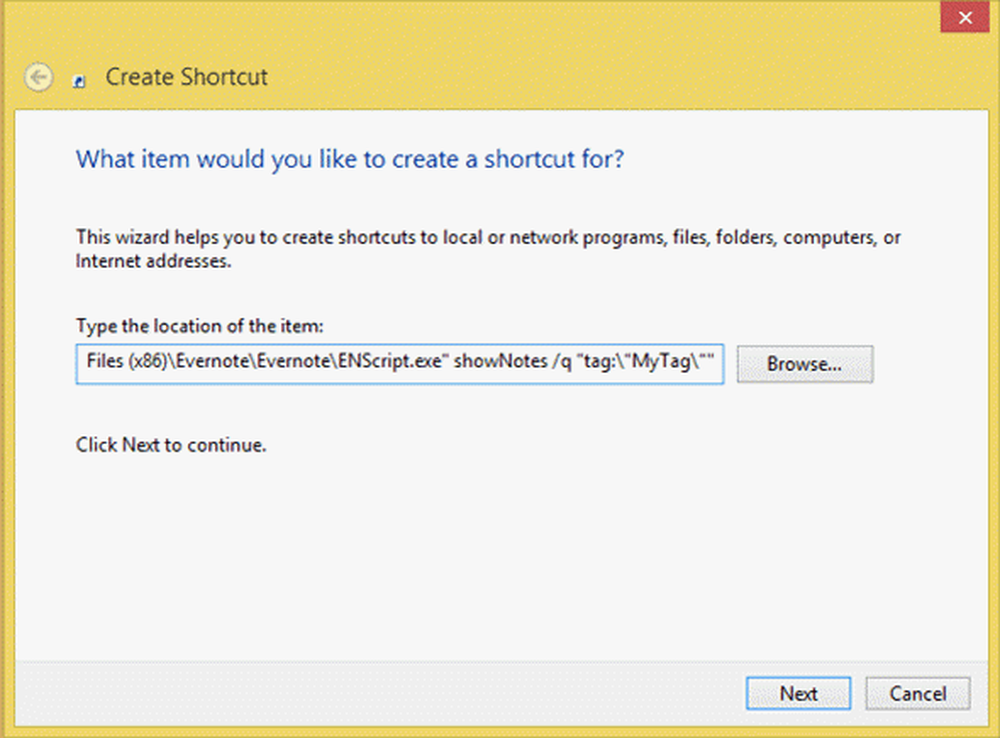
Esta ruta puede variar dependiendo de si su Windows es de 32 bits o de Windows de 64 bits..
También necesitas cambiar MyTag con su propio nombre de etiqueta. Después de eso, debe ingresar un nombre para poder reconocer el acceso directo desde su escritorio.
Al mismo tiempo, si usa la etiqueta de varias palabras (es decir, Mi etiqueta o Etiqueta de ejemplo), debe ingresar la siguiente ruta:
"C: \ Archivos de programa (x86) \ Evernote \ Evernote \ ENScript.exe" showNotes / q "tag: \" My Tag \ ""
De esta manera, puede crear fácilmente un acceso directo de escritorio para cualquier cuaderno y etiqueta de Evernote. Simplemente puede seguir este método y crear un acceso directo para poder deshacerse de las múltiples opciones de Evernote con el fin de abrir un cuaderno o etiqueta..
Si quieres más, echa un vistazo a esta publicación de Trucos y consejos de Evernote..



